Outil de diagramme réseau sous Linux : découverte de yED
I. Présentation yED
Voila quelques temps que je suis passé sous Linux en tant que daily OS, après un an sous Debian, je suis depuis quelques mois sous Ubuntu. Pour construire des diagrammes et schémas réseau, ce qui m'arrive souvent lors de la rédaction de tutoriel, j'étais obligé d'utiliser une machine virtuelle avec Visio, ce qui ne me convenait plus car je n'aime pas ce genre de "dépendance", surtout vis à vis de Microsoft 😉
Après un brève discussion, un de nos twittos m'a indiqué qu'il utilisait yEd pour les diagrammes réseau, un logiciel qui, il faut le souligner, est utilisable aussi bien sous Windows que sous Linux et Mac OS. Après l'avoir brièvement utilisé et validé, je vous fait donc découvrir yEd ! 🙂

Je suis certains qu'il saura satisfaire tous les Linuxiens à la recherche d'un bon outil de diagramme réseau 🙂
II. Installation de yEd
L'installation est relativement simple, il suffit de télécharger un installeur au format .sh, puis de l'exécuter, on retrouve une installation via l'installeur graphique Java qui est lancé par le .sh. Voici la page de téléchargement sur le site officiel : https://www.yworks.com/downloads#yEd
Après l'avoir téléchargé, on commence par ajouter les droits d'exécution au script bash d'installation s'ils ne sont pas déjà appliqués :
chmod +x yEd-3.16.1_64bit_setup.sh
Nous allons ensuite exécuter ce script bash comme sur l'image suivante :
Une fois que le JRE (Java) sera déployé, l'installeur Java va se lancer :
Il faudra ensuite accepter la licence, puis indiquer le répertoire par défaut de stockage des projets/diagrammes :
Également, indiquer le répertoire ou sera créé le lien symbolique, par défaut dans /usr/local/bin :
Une fois l'installation terminée, yEd sera prêt à être lancé pour la première fois !
III. yED : première utilisation
L'utilisation est loin d'être complexe, l'outil est d'ailleurs bien moins sophistiqué que Visio mais cela est très largement suffisant pour la réalisation de diagrammes et schémas réseau, voici un exemple de schéma réseau que j'ai réalisé avec yED :
Exécutez yED depuis votre lanceur de tâche pour obtenir cette fenêtre :
Ici, on choisira "New Document" pour créer un nouveau projet. Pour trouver les icônes réseau, c'est en haut à droite que cela ce passe.
On peut librement déplacer un objet en l'ayant sélectionné auparavant avec SHIFT + carré de sélection autour de l'objet. Pour inscrire un label sur un objet, c'est "F2" ou clic droit + "label".
Il est également possible de personnaliser les objets et les connecteurs comme les flèches :
Il est à noter que sur le site de yED, différents diagrammes et modèles peuvent être téléchargés, il s'agit de modèle réalisés et fournis par la communauté :
Pour information, les formats de sauvegarde supportés sont graphml (utilisé par défaut), graphmlz, ygf, gml, xgml, et tgf. Il est à noter que yED peut être utilisé pour d'autres types de diagramme que des diagrammes réseau, voici les types d'icônes/diagrammes disponibles par défaut :
C'est tout pour ce tutoriel découverte sur yED, je remercie au passage @ad_minwiki pour la découverte de cet outil 🙂


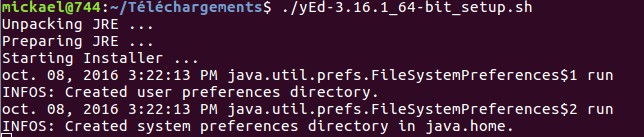
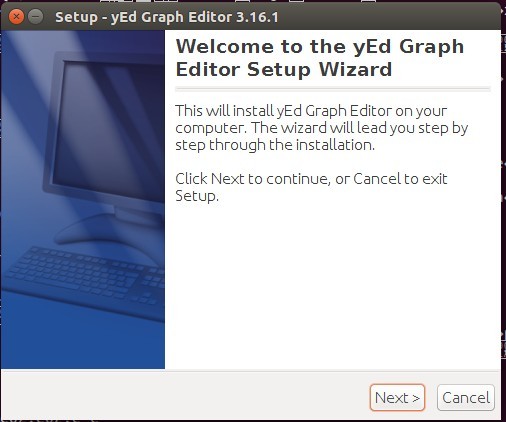
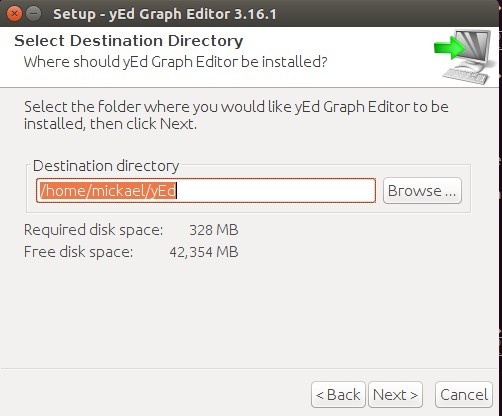
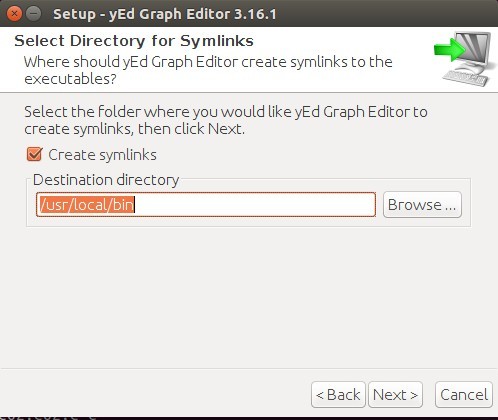
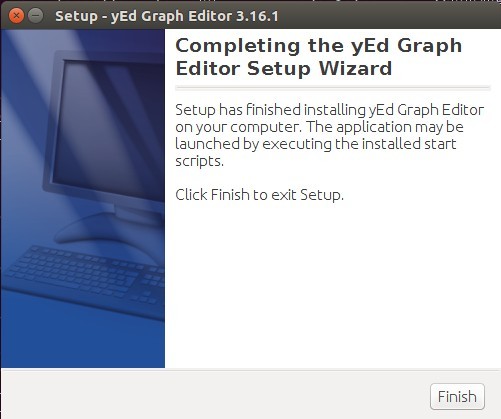
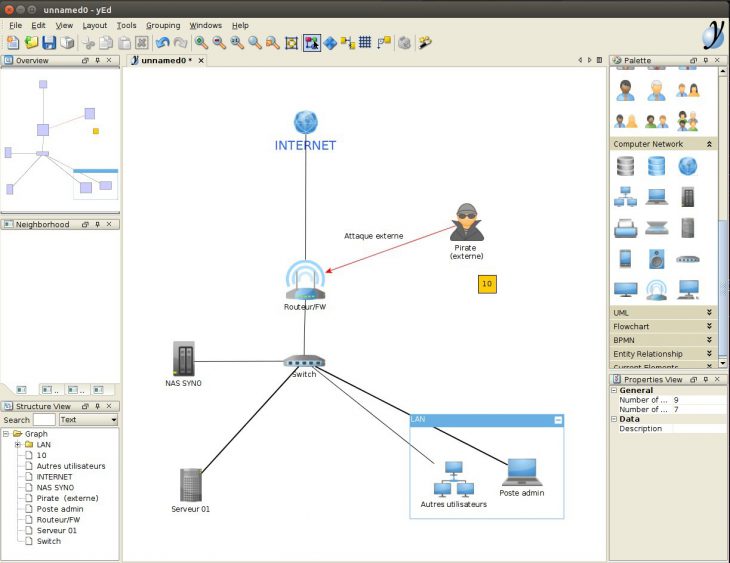
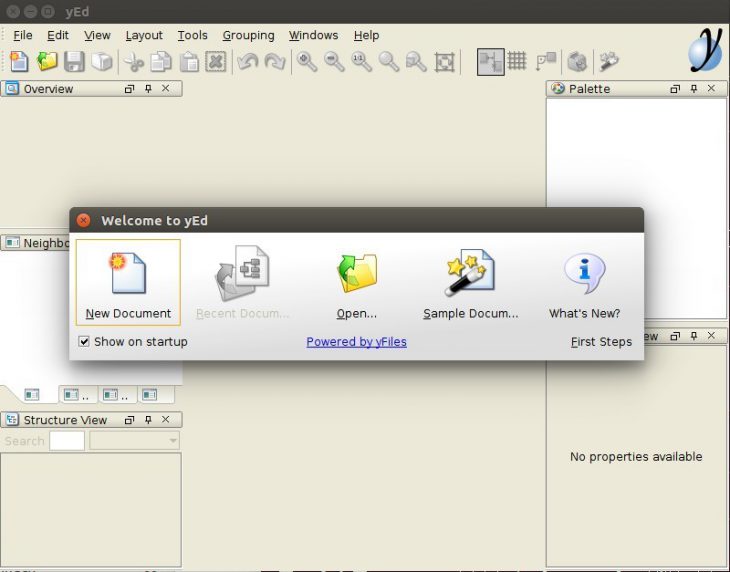
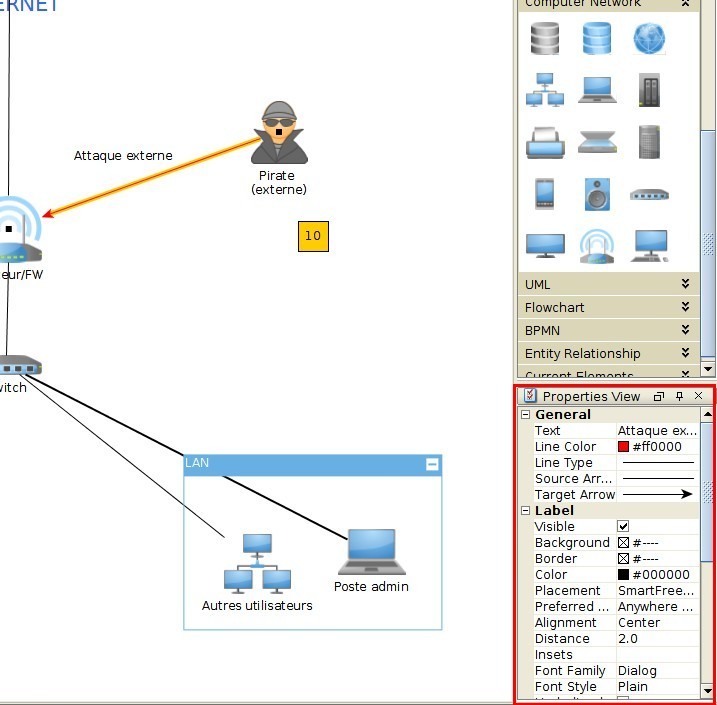
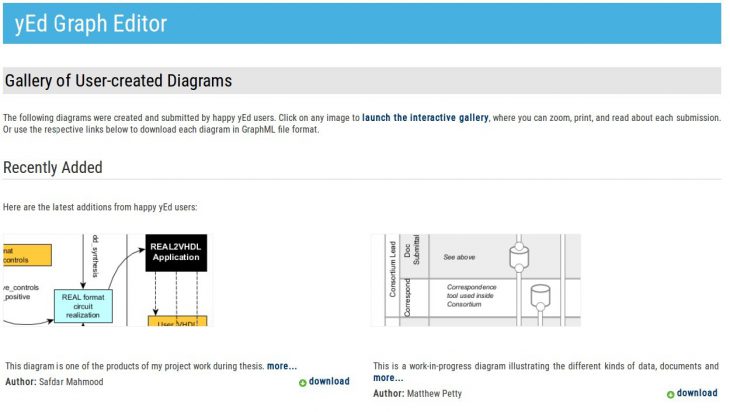
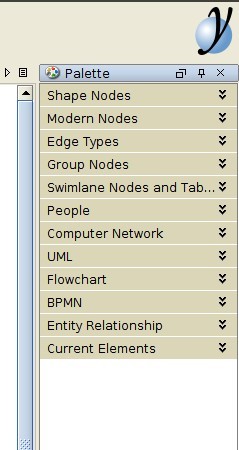






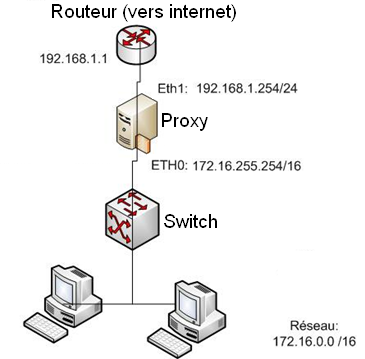


Good j’ai justement un devis d’infra à faire ce soir 😉 et j’ai toujours honte avec les diagrammes de dia :-). Je vais tester ça.
Bonjour,
Bon à savoir, moi qui toujours un linux qui me suis… Pour ma part, pour le peu que je fais, notamment sur des audits et autre rapport, j’utilise un outil web :
https://www.draw.io
Hello,
il existe aussi une application Chrome, nommée Gliffy qui permet de faire des schémas réseaux / systèmes assez classes et propres.
Bonjour,
J’ai essayé mais j’ai trouvé que la bibliotheque de symbole network est un peu pauvre.
Merci de nous l’avoir fait découvrir.
bonjour,
est ce qu’e Yed fait la découverte réseau? je présume que oui. Donc, comment récupérer la topologie du réseau dans un fichier ou une DB pour pouvoir l’utiliser dans dans un logiciel de monitoring (Alignak) ? autrement dit, construire les fichiers paramètres de Alignak
Merci